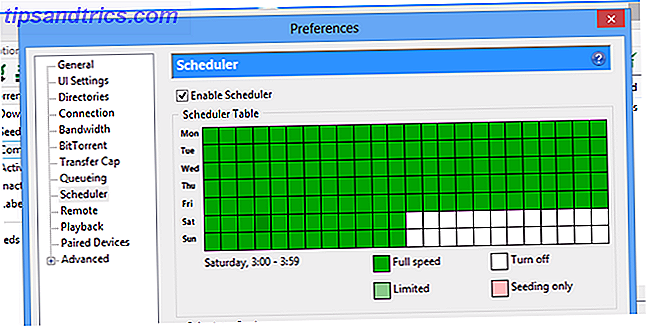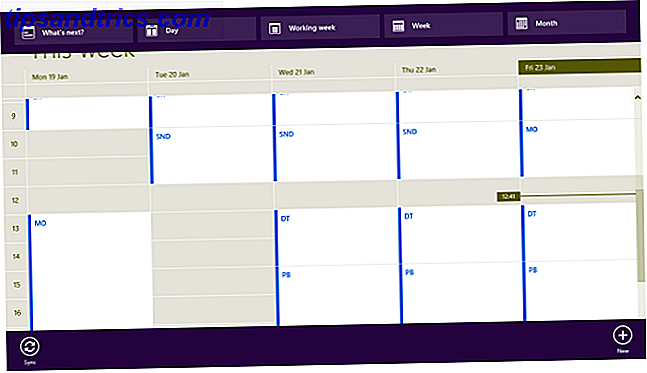As assinaturas confirmam a autenticidade. Embora as assinaturas eletrônicas nem sempre sejam legalmente vinculantes, sua assinatura eletrônica é legal em todo o mundo? Sua assinatura eletrônica é legal em todo o mundo? As assinaturas eletrônicas são válidas e legais em todo o mundo? Eles são mais preferíveis à assinatura manuscrita com tinta em um mundo sem papel? Nós olhamos para o que a lei diz globalmente. Leia mais, eles inspiram confiança. E adicionar uma assinatura eletrônica é bastante fácil.
Mostramos a você como configurar sua assinatura eletrônica e adicioná-la a um documento do Microsoft Word.
1. Use o Word para inserir uma assinatura manuscrita
Se você preferir colocar um toque personalizado em seus documentos do Word, opte por uma assinatura manuscrita. Note que esta opção requer o uso de um scanner.
Primeiro, assine um pedaço de papel branco . Em seguida, digitalizá-lo para capturar a imagem digitalizar documentos em seu telefone com CamScanner para Android digitalizar documentos em seu telefone com CamScanner para Android Você pode usar este aplicativo útil para digitalizar qualquer documento direto do seu telefone. Leia mais e importe-o para o seu computador. Quando a imagem aparecer na sua tela, você pode querer cortá-la com um editor de imagens .
Quando estiver satisfeito, salve a imagem como um formato de arquivo comum, como JPG, GIF ou PNG. Em seguida, vá para o menu Inserir na parte superior do Microsoft Word e clique em Imagens .
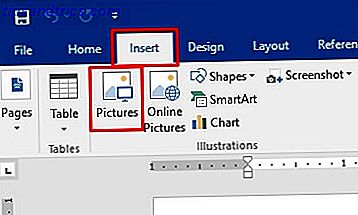
Escolha sua foto de assinatura de seus arquivos e clique em Inserir . Isso faz com que a assinatura digitalizada apareça no documento do Word. Redimensione conforme necessário e salve o documento .
2. Inclua texto adicional com sua assinatura digitalizada
Você também pode querer que sua assinatura eletrônica inclua texto suplementar. Você pode adicionar o título do trabalho, detalhes de contato ou informações semelhantes com um recurso interno do Word.
Usando o método descrito acima, insira sua assinatura digitalizada no documento. Digite o texto desejado abaixo dele.
Use o mouse para selecionar o texto adicionado e a assinatura . Em seguida, clique no menu Inserir na parte superior do Microsoft Word e escolha as partes rápidas na parte de texto do painel.
De lá, escolha Salvar seleção na Galeria de peças rápidas . Essa ação abre uma caixa de diálogo Quick Part Gallery que diz Create New Building Block no topo.
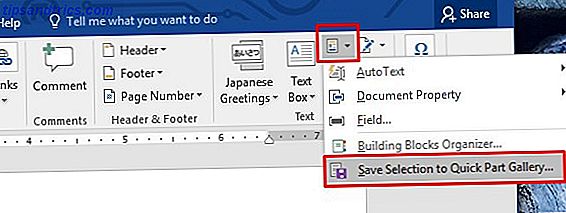
Digite um nome aplicável na primeira caixa. Escolha AutoTexto na caixa suspensa Galeria abaixo dele. Em seguida, clique em OK . Você pode deixar as outras caixas como elas aparecem.
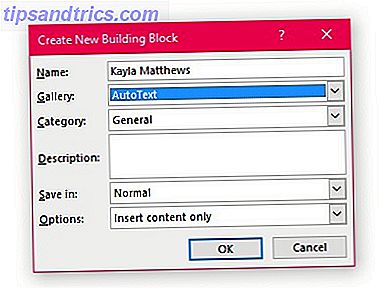
Quer usar sua nova assinatura aprimorada? Clique no ponto de inserção desejado no documento e vá para o menu Inser t. Escolha Partes Rápidas e, em seguida, AutoTexto . Clicar na opção AutoTexto gera um menu de todos os elementos de assinatura criados. Escolha o que você deseja clicando no nome dele.
3. Use o aplicativo HelloSign
O HelloSign é um aplicativo de assinatura eletrônica que permite arrastar e soltar arquivos que exigem assinaturas. Além do recurso Word, ele funciona com outros tipos de arquivos da Microsoft, além de PDFs.
O HelloSign tem níveis de preços, mas também há uma opção gratuita.
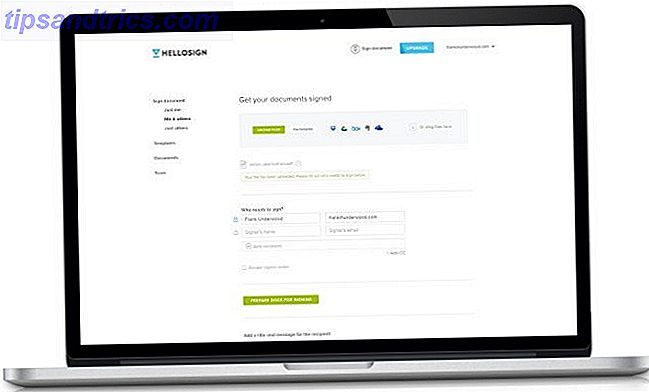
A versão gratuita dá acesso a um assinante de documento. Também permite colocar assinaturas em três documentos por mês.
A integração do Google Drive e as notificações de status são outras vantagens incluídas no pacote gratuito.
Download: HelloSign para iOS | Android (grátis, premium a partir de US $ 13 / mês)
4. Use complementos do Google Docs
Outra maneira rápida de adicionar uma assinatura ao seu documento do Word é fazer o upload do documento para o Google Drive. O Guia do Google Docs que você precisa para todos os documentos da sua empresa O Guia do Google Docs que você precisa para todos os documentos da sua empresa Se você nunca considerou o Google Docs para empresas documentos, este guia rápido mudará de ideia. Aprenda tudo que você precisa saber. Consulte Mais informação . Ao fazer isso, você pode usar os recursos do Google Doc para inserir uma assinatura no arquivo.
A HelloSign também trabalha diretamente com o Google Docs por meio de um complemento para esse programa. Para usar esse complemento, basta fazer o download da loja de complementos no Google Docs.
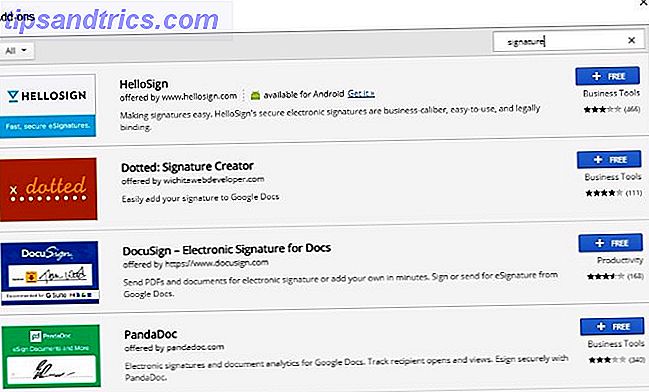
Depois de ativá-lo, você pode desenhar uma nova assinatura ou escolher uma versão salva. Tenha certeza, todos os documentos assinados no Google Docs também aparecem na versão do site da HelloSign.
Se você quiser experimentar um complemento de assinatura diferente, há muitos outros para escolher. Para encontrá-los, basta clicar na guia Complementos de um documento do Google e selecionar Adquirir complementos .
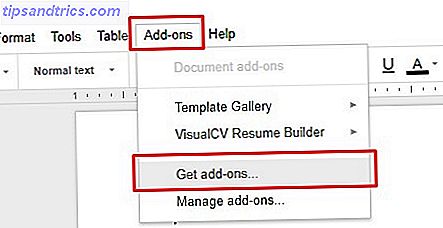
Digite a palavra "assinatura" ou uma palavra relacionada na caixa de pesquisa da loja de complementos e pressione Enter . Suas opções serão preenchidas nessa tela.
Download: HelloSign para iOS | Android (grátis, premium a partir de US $ 13 / mês)
Download: Google Docs para iOS | Android (grátis)
Nota: as versões móveis do Google Docs e do HelloSign podem não reconhecer o add-on.
5. Converta seu arquivo do Word em um PDF para assinar
Você pode desbloquear ainda mais opções para assinar seus arquivos profissionalmente 8 Maneiras de assinar um PDF em plataformas Windows, Mac e Mobile 8 Maneiras de assinar um PDF em plataformas Windows, Mac e Mobile Quando você recebe o contrato por e-mail, o que você faz? Você tem que imprimir a última página, assiná-lo, digitalizá-lo e enviá-lo de volta - certamente MakeUseOf, deve haver uma maneira melhor? Leia mais salvando seu documento do Word como PDF.
Para fazer isso, abra seu documento do Word, vá para Arquivo> Salvar como . Clique no menu suspenso Salvar como tipo e selecione PDF . Siga este processo quando estiver trabalhando no Windows ou em um Mac.
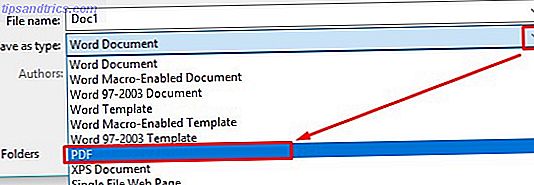
Agora você está pronto para assinar o arquivo usando os três métodos discutidos abaixo.
Use um aplicativo da Web para assinar seu PDF
DocHub é um serviço de assinatura online que funciona com documentos PDF. Também oferece assinaturas eletrônicas juridicamente vinculativas.
A versão gratuita do DocHub oferece um pouco mais de recursos que o HelloSign. A cada mês, você pode assinar cinco documentos, pode ter até três assinantes de cada documento e enviar até três solicitações de assinatura para as pessoas por e-mail.
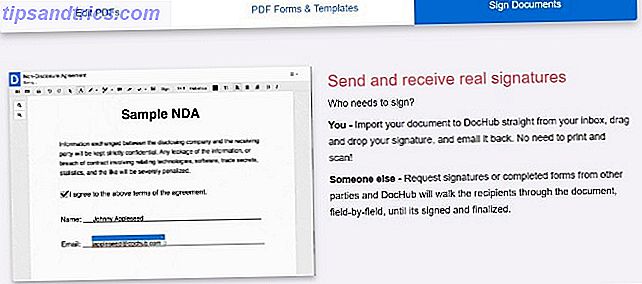
Além disso, o DocHub funciona nas plataformas Android e iOS, mas não oferece aplicativos dedicados. Em vez disso, acesse o site do DocHub em um navegador Safari ou Chrome no seu smartphone ou tablet. Então entre na sua conta. A partir daí, procure o menu Assinar e toque nele. Escolha a assinatura pretendida na lista e toque na parte do documento para inseri-la.
Você também pode criar novas assinaturas em um dispositivo com tela sensível ao toque. Basta usar o dedo para desenhar a assinatura na tela. Torna-se parte do menu Assinar, para que você possa inseri-lo facilmente em um novo documento.
Use o Adobe Acrobat Reader DC
O Adobe Acrobat Reader DC é um software gratuito que permite visualizar, imprimir e anotar PDFs. Depois de baixá-lo e salvar seu documento do Word como PDF, abra o PDF no programa. Em seguida, escolha Preencher e assinar no menu Ferramentas ou no painel de opções direito. Encontre a opção de sinal e ícone.
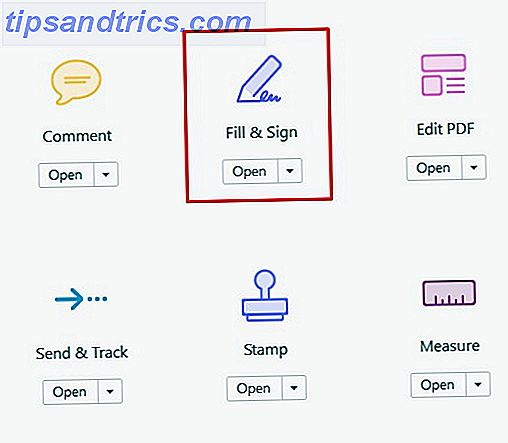
Clique nele e selecione a opção para adicionar sua assinatura ou apenas inicializar o documento.
Cada opção tem um sinal de adição ao lado dela. Você já assinou um documento com o Adobe Reader antes? Selecione sua assinatura na lista na tela.
Caso contrário, você verá o painel Assinatura . Ele solicita que você digite uma assinatura, importe uma imagem de assinatura ou desenhe uma com o mouse.
Depois de fazer uma dessas coisas, clique no botão Aplicar para salvar a assinatura.
Download: Adobe Acrobat Reader para Windows | iOS | Android (grátis)
Iniciar a pré-visualização para assinar um PDF no seu Mac
Se você é usuário de Mac, o Preview é um aplicativo integrado. 10 Dicas e truques essenciais para a pré-visualização no Mac 10 Dicas e truques essenciais para o Preview no Mac O Preview é um aplicativo despretensioso que pode fazer o trabalho de meia dúzia de utilitários autônomos. Leia mais que permite assinar documentos. Salve seu documento como PDF e abra-o na visualização .
Clique no ícone da caixa de ferramentas e, em seguida, no ícone Assinatura . Em seguida, clique em Criar Assinatura e, em seguida, clique aqui para começar . Clique na guia Trackpad na parte superior da caixa.
Você também pode usar a guia Câmera para obter uma imagem de uma assinatura, mas essa é uma opção menos precisa.
Com a guia Trackpad selecionada, use o dedo para desenhar a assinatura no trackpad. Em seguida, clique no botão Concluído . Clicar na assinatura o insere no documento e você também pode redimensioná-lo ou movê-lo.
Qual é a sua maneira preferida de assinar documentos do Word?
Agora você tem várias opções para adicionar uma assinatura eletrônica a um documento do Microsoft Word. Embora alguns exijam salvá-lo como um PDF primeiro, todos são fáceis de fazer.
Qual método é mais fácil para você?